如今flash动画以其丰富多彩、生动活泼的特点被广泛应用于网络、广告、游戏等领域。你是否也有过自制小动画视频的想法呢?今天的文章中将结合具体的flash动画制作案例和工具来介绍制作步骤,助你轻松上手做动画作品哦!
使用工具:万彩动画大师
万彩动画大师功能强大、易于操作,它提供了丰富的各式素材库(模板、音乐音效、图片、图形、角色),还支持通过工具自定义设计动画元件,有着多种创建工程方式和导出动画作品格式,不论你是初学者或是有一定动画经验的用户都能使用,它提供的这一系列工具和素材能帮助快速出片!
下面先给大家一览它的flash动画制作案例效果:

是不是非常心动也想学习呢?下面打开万彩动画大师就来进行分享啦!
1.创建新工程
在万彩动画大师的初始界面中选择顶部的“新建工程”,在弹出的场景框中,根据你的动画主题选择场景样式(餐饮、商务办公、家具、学校、户外),点击即会直接来到它的编辑界面。
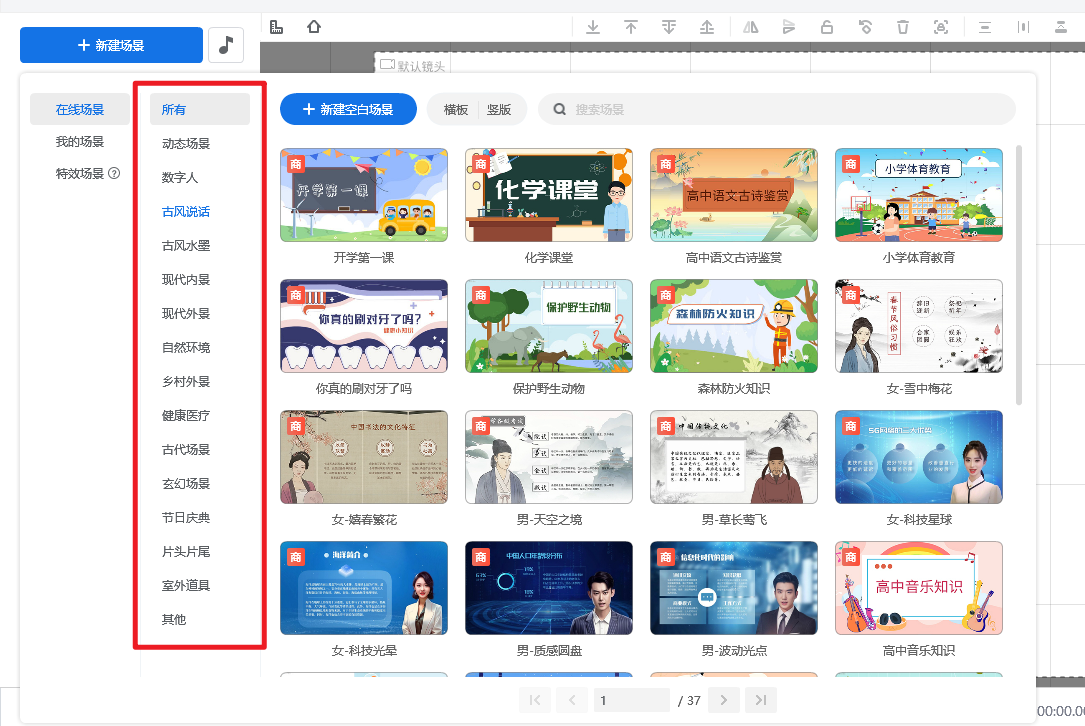
2.添加动画元素
在flash动画中必不可少的就是各种设计元素,包括有动画角色、图片、文本、图形等,点击右侧工具栏的各项功能可选择喜欢的素材添加到场景中,开始着手设计你的动画内容。
比如你可以选择它其中的动画角色(人物/表情包/拟人/群演角色),自带有多种肢体动作与表情,还能导入本地图片素材设计角色、自制表情包头像为动画角色增添更多的趣味性。
3.添加动画效果
在许多优秀flash动画制作案例中最具魅力之一就是各种生动的动画效果,在万彩动画大师中能够十分快捷地为元素添加设定动画,点击时间轴上的元素选择想要添加的动画效果(进场/退场/强调/特效动画),通过调整参数和动画的设置来制作呈现出炫酷的视觉效果。
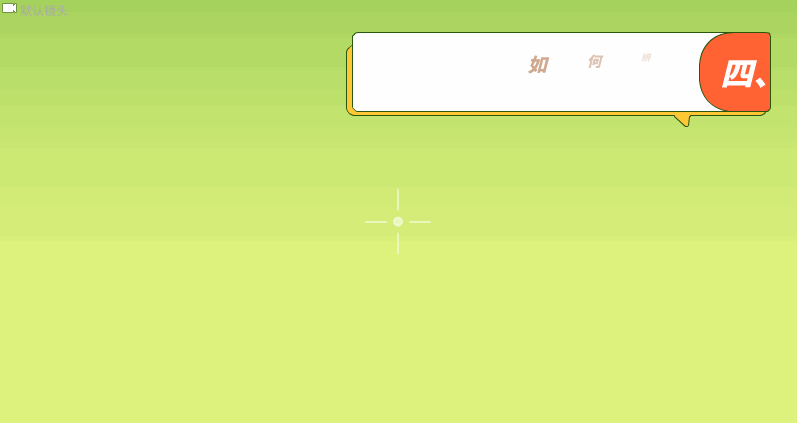
4.添加配音、音乐声效
为了使动画给人的感官效果更加富有想象力与有趣,可以为它添加配音、音乐和声效。万彩动画大师中提供有音乐库和音效库(包括了第三方素材)可使用;配音支持通过录音配音或使用文本转语音功能来为动画添加旁白解说。
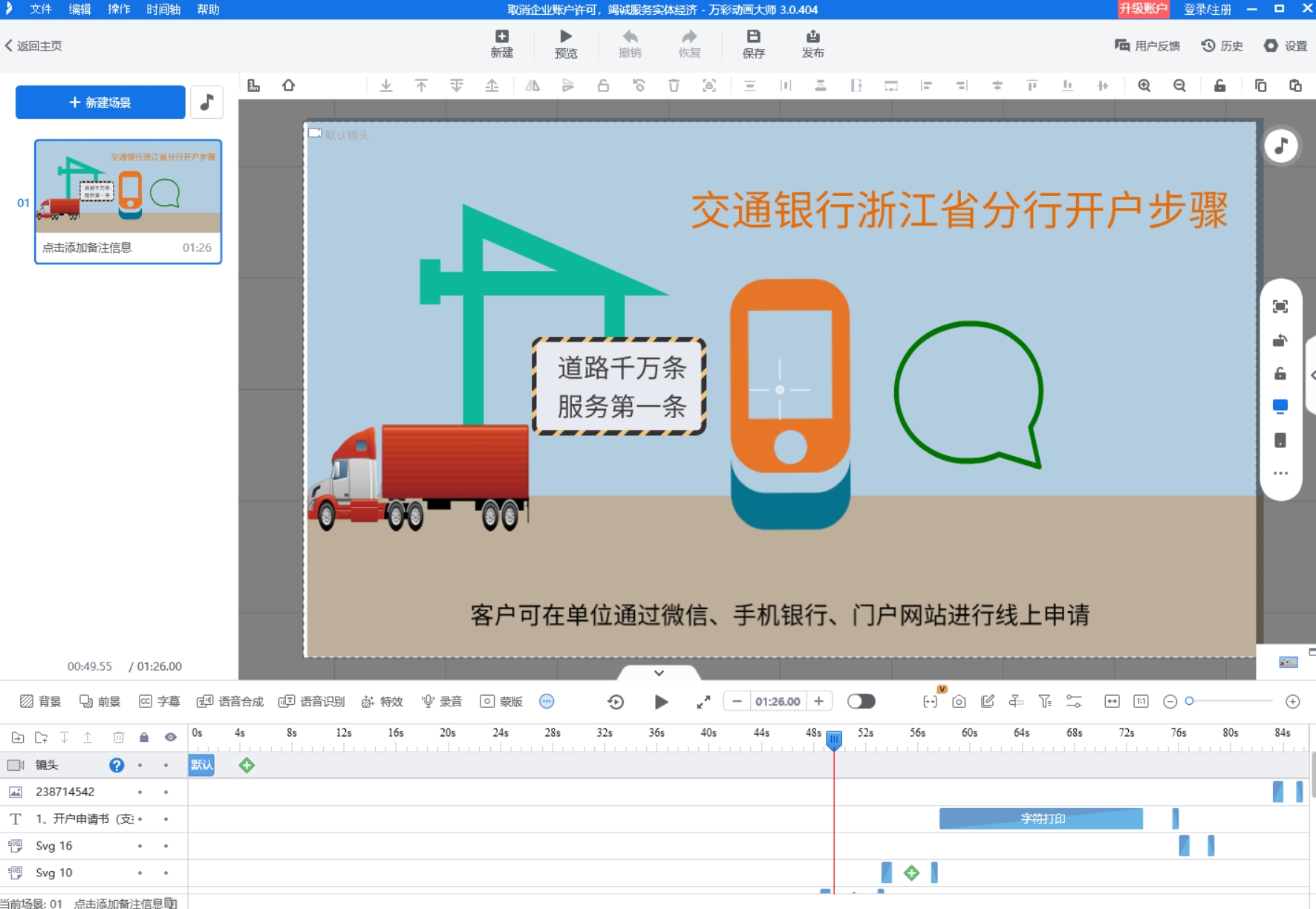
5.导出分享动画作品
当你完成了动画制作后便能去导出分享该作品了!点击界面中“发布”按钮选择想要的格式,比如视频格式(mp4/mov/flv/avi)、gif动画或云视频(支持在线分享到微信),然后设置分辨率、质量和文件路径导出即可。
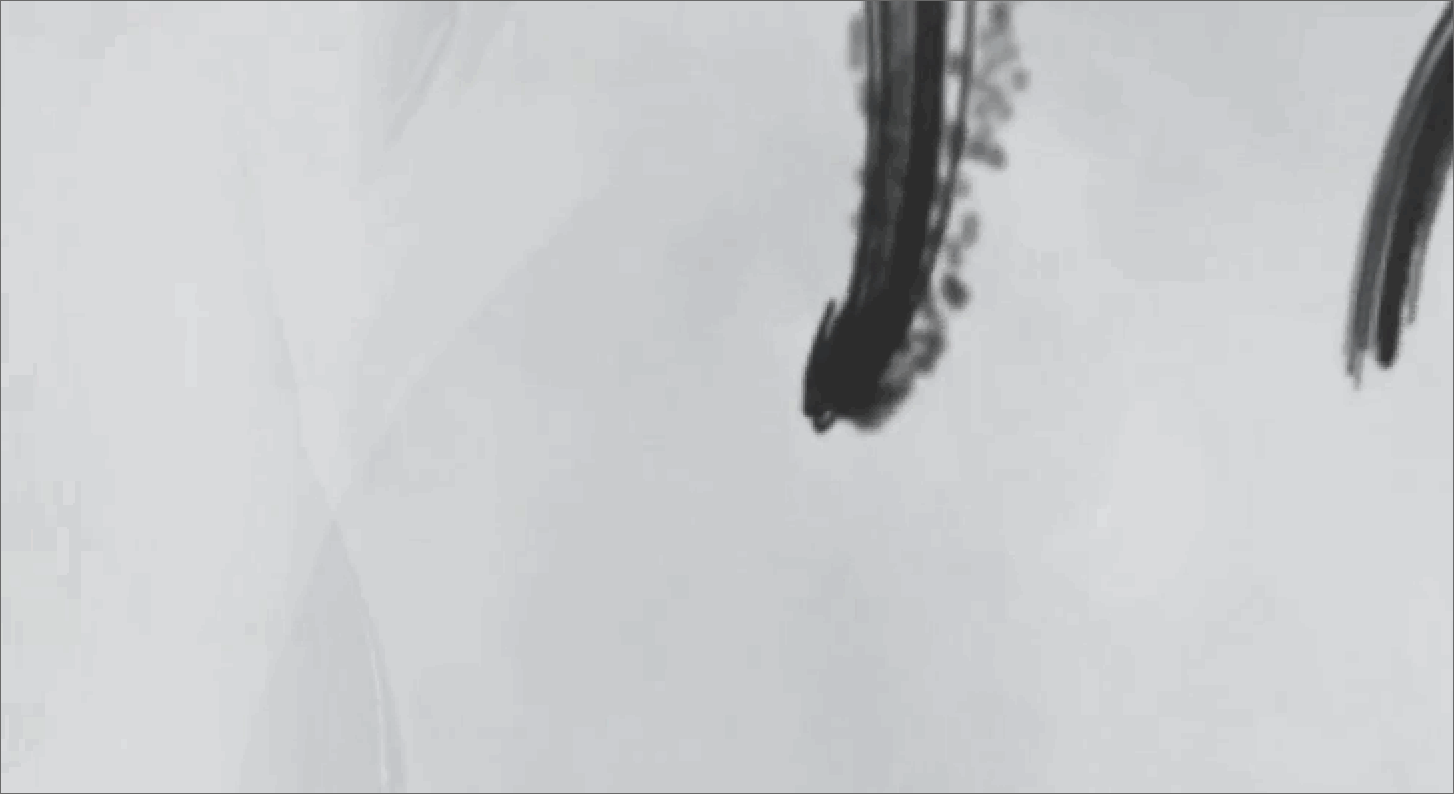
综上就是利用万彩动画大师有关的flash动画制作案例步骤,相信你一定有自己的想法了吧?使用它制作flash动画并非复杂事,只要你掌握了基本的操作技巧和创意便能够制作出专属小动画视频。
广州万彩信息技术有限公司官方网址:https://www.wancaiinfo.com/